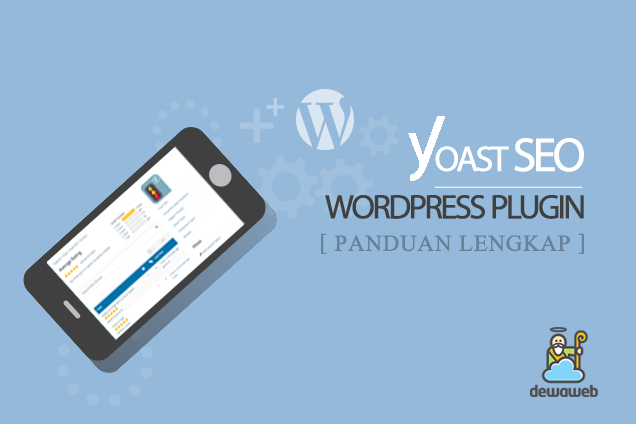Ingin memaksimalkan performa situsmu di hasil pencarian? Kamu perlu tool yang bisa membantu optimasi SEO website. Yoast SEO adalah salah satu plugin WordPress terpopuler dan mudah digunakan. Entah untuk blog sendiri atau praktisi SEO profesional, Yoast adalah tool SEO yang tepat. Sebelum menggunakannya, tentu kamu harus tahu cara setting Yoast SEO di website. Cari tahu di artikel ini ya!
Yoast SEO dapat langsung diinstal di WordPress dengan penyedia layanan hosting yang kamu gunakan. Untungnya lagi, tools ini disediakan gratis. Yoast SEO dapat dioperasikan dengan mudah bahkan bagi pemula sekalipun. Yuk langsung saja simak apa itu Yoast SEO dan cara menggunakannya berikut ini!
Apa itu Yoast SEO?
Yoast SEO adalah plugin WordPress untuk mengoptimalkan performa SEO website. Tool ini telah digunakan oleh banyak kalangan, mulai dari blogger hingga praktisi SEO profesional karena fitur dan kemudahan penggunaannya.
Kamu bisa membuat konten artikel yang SEO-friendly untuk website dengan bantuan Yoast. Tools dari WordPress ini juga yang paling komprehensif di antara tools sejenis lainnya. Memang tersedia juga versi premiumnya, tetapi pada dasarnya seluruh fungsi pentingnya terdapat di Yoast SEO yang gratis.
Yoast memudahkanmu mengatur title dan meta description, melacak dan menetapkan keyword yang ditargetkan, mengelola sitemap, dan masih banyak hal lain yang bisa dikelola dengan tool gratis ini.
Cara Install Yoast SEO
Jika belum memiliki plugin Yoast SEO yang terpasang di situs, kamu bisa download sekarang juga. Tenang saja, Dewaweb berikan tutorial yang mudah diikuti, bahkan untuk kamu yang masih pemula sekalipun. Ikuti cara setting Yoast SEO di penjelasan berikut ini ya!
1. Buka dashboard WordPress
Pertama-tama, buka dasbor WordPress dengan login ke akunmu terlebih dahulu. Setelah berhasil login, halaman dashboard akan terbuka, lalu cari opsi menu plugin di menu sebelah kiri.
2. Cari plugin Yoast SEO
Dari dasbor admin pada situs WordPress, lihat sisi kiri layar untuk opsi Plugins. Arahkan kursor ke atas, kamu akan melihat opsi Add New.

Klik Add New dan kamu akan dibawa ke halaman dengan pilihan plugin unggulan, populer, direkomendasikan, dan favorit. Jika tidak melihat Yoast SEO tercantum di bagian ini, ketik di kolom pencarian untuk menemukannya.

3. Install plugin Yoast
Setelah menemukan plugin Yoast SEO, klik Install Now dan WordPress akan melakukan proses download. Setelah selesai download, aktifkan plugin tersebut. Jika sudah berhasil diinstal dan sudah aktif, kamu akan melihat opsi bertanda SEO di menu bilah sisi kiri dasbor admin WordPress seperti contoh berikut.

Cara Setting Yoast SEO untuk pemula
Tadi kamu sudah mengunduh dan menginstal Yoast SEO, sekarang kamu perlu mengaturnya. Pengaturan SEO bervariasi dari suatu website dengan website lainnya, berikut ini Dewaweb akan memandu kamu melakukan pengaturan yang sesuai dengan kebutuhan secara mendasar.
1. Memulai konfigurasi Yoast SEO
Saat kamu sudah berhasil mengaktivasi plugin Yoast, kamu akan diarahkan ke halaman seperti berikut. Untuk melakukan pengaturan Yoast, klik Start first time configuration.
2. Optimasi data SEO
Pertama, cara setting Yoast SEO di website kamu adalah melakukan optimasi data SEO. Scroll ke bawah, kemudian klik Continue pada bagian SEO data optimization. Yoast akan melakukan optimasi data website. Sementara itu, kamu bisa lanjut ke langkah berikutnya.
3. Pengaturan site representation
Cara selanjutnya, atur site representation. Kamu harus memberikan informasi mengenai representasi website, apakah digunakan untuk organisasi atau personal. Pilih pada kolom dropdown untuk melanjutkan. Setelah itu, masukkan nama/nama organisasi dan tambahkan logo/avatar. Jika sudah, klik Save and Continue.
Untuk melengkapi metadata, kamu bisa menambahkan link ke sosial media kamu/organisasi. Ada berbagai pilihan sosial media, seperti akun Facebook, Instagram, Twitter, LinkedIn, YouTube, hingga Wikipedia URL. Setelah itu, klik Save and Continue.
5. Personal preferences
Di tahap ini, kamu diminta untuk memberi permission bagi Yoast untuk melihat data website dengan tujuan meningkatkan kualitas layanan. Jika kamu setuju agaar Yoast melakukan usage tracking pada website, pilih Yes. Bila kamu tidak mengizinkan, pilih No, don’t track my site data.
Di bagian bawahnya, kamu bisa memasukkan email kamu untuk subscribe ke email newsletter Yoast. Klik Sign Up jika setuju untuk berlangganan.
Setelah selesai, klik Save and Continue.
6. Finish configuration
Kamu sudah sampai di tahap terakhir. Untuk mengecek data-data tadi yang sudah diisi, kamu bisa klik opsi edit pada setiap bagian yang tersedia. Setelah itu, kamu bisa mengunjungi dashboard SEO dengan klik Go to your SEO dashboard.
Cara Setting Yoast SEO dari Opsi General
Selain melakukan pengaturan Yoast SEO dengan cara di atas, kamu juga bisa mengaturnya secara manual. Di menu General Yoast SEO, ada empat tab yang bisa dikonfigurasi. Berikut penjelasannya:
1. Tab Dashboard
Di menu dashboard akan dipaparkan tentang notifikasi dan masalah-masalah yang ditemukan pada SEO website kamu. Bila tidak ada permasalahan pada SEO, kamu bisa melanjutkan tahap berikutnya.
2. Tab Features
Di tab Features, kamu dapat mengatur fitur-fitur utama Yoast dengan mengaktifkan atau menonaktifkannya. Kamu dapat dengan mudah memutuskan fitur yang ingin digunakan dengan menggeser toggle on/off. Setelah itu, klik Save changes. Berikut penjelasan mengenai masing-masing pengaturannya:
- SEO analysis: Melihat skor dan melakukan analisa SEO terhadap konten yang dibuat.
- Readability analysis: Menganalisa keterbacaan konten dan menunjukkan skor readability-nya
- Cornerstone content: Mengelola konten utama atau pilar content pada website.
- Text link counter: Memberi informasi tentang jumlah internal link pada artikel.
- XML sitemaps: Membuat XML sitemaps untuk website.
- Admin bar menu: Untuk menampilkan menu Yoast SEO pada toolbar WordPress admin.
- Security: no advanced settings for authors: Menyembunyikan pengaturan SEO advanced untuk author.
- Usage tacking: Mengizinkan plugin author untuk melacak penggunaan data.
- REST API: Head endpoint: Mengizinkanmu/developer WordPress mengambil data SEO secara spesifik pada suatu post atau halaman.
- Enhanced Slack sharing: Menambahkan baris author by dan estimasi waktu membaca ke snippet artikel ketika dibagikan melalui Slack.
Selain itu, ada dua pengaturan tambahan lagi untuk pengguna premium Yoast, yakni:
- Insights: Menemukan data yang relevan terhadap konten dari bagian Insight di metabox Yoast SEO. Kamu dapat melihat kata apa yang paling sering digunakan dan apakah kata tersebut cocok dengan kata kuncinya.
- Link suggestions: Rekomendasi internal link yang relevan ketika proses penulisan. Menunjukkan daftar postingan di blog dengan konten serupa yang bisa ditautkan.
3. Tab Integrations
Yoast SEO juga memiliki fitur integrasi dengan pihak ketiga, yaitu SEMRush, Wincher dan Ryte. SEMRush digunakan untuk mencari related keyword yang sesuai dengan focus keyword yang digunakan. Wincher membantu melacak frasa-frasa tertentu dan memberikan insight terhadapnya.
Sedangkan Ryte membantu menganalisa situs untuk pengindexan mesin pencari. Kamu bisa mengaktifkan ketiga integrasi tersebut untuk membantmu membuat konten yang lebih optimal untuk SEO. Untuk pengguna premium, kamu mendapatkan tambahan integrasi dari Zapier dan Algolia.
4. Webmaster tools
Supaya website kamu lebih mudah ditemukan di mesin pencari, tab ini perlu kamu perhatikan. Tab webmaster tools akan memberikanmu bantuan untuk melakukan verifikasi website dengan memasukkan kode dari berbagai tools search engine webmaster seperti: Baidu, Bing, Google ataupun Yandex.
Pengaturan General pada plugin Yoast SEO
Untuk memulai, buka dasbor admin situs, cari opsi SEO di menu sisi kiri dan klik General. Ini akan membawa ke halaman di mana kamu bisa memiliki kesempatan untuk membuat beberapa opsi SEO dasar bagi situs kamu.

Jika ingin mengembalikan Yoast SEO ke pengaturan default, klik tab General
Pengaturan Your Info pada Plugin Yoast SEO

Pada bagian ini, cantumkan nama situs, atau apakah ada nama alternatif yang ingin dipakai. Kamu juga dapat memberitahukan apakah alat ini digunakan untuk kepentingan perusahaan atau perseorangan, yang akan mempermudah Google dalam memasukkan situs ke dalam hasil grafik informasi terkait.
Jika kamu menyiapkan SEO Yoast untuk situs web perusahaan, kamu dapat menambahkan hal-hal seperti logo perusahaan, yang juga dapat disertakan dalam hasil grafik informasi.
Webmaster Tools

Sekarang, mari masuk ke tab Webmaster tools. Kalau kamu berencana menggunakan Google Search Console, Alexa, Webmaster Bing, atau Webmaster Yandex, kamu bisa memverifikasi situs melalui situs ini jika belum terverifikasi.
Proses dasar untuk melakukan hal ini hampir sama. Di tutorial kali ini akan menggunakan Google Search Console sebagai contoh:
- Buka dasbor Search Console dan pilih Manage Property, lalu Verify this site dari kotak di sebelah situs yang ditambahkan ke Yoast. Jika belum menambahkan situs ke Search Console, kamu harus menambahkannya terlebih dulu.
- Pilih opsi verifikasi Tag HTML. Tidak perlu menyisipkan kode yang diberikannya ke bagian <Head> kode situs kamu, potong langsung saja kode itu dan tempelkan ke box Google Search Console yang dilihat di sini dan hapus semuanya kecuali yang ada di dalam tanda petik, termasuk tanda kutipnya itu sendiri.
- Klik Save Changes, ;alu kembali ke dasbor Google Search Console dan tekan Verify.
Fitur Security Plugin Yoast SEO

Terakhir, ada tab Security. Jika situs yang dikelola memiliki beberapa penulis yang dapat mengaksesnya, dan bahkan menambahkan konten, bagian ini perlu kamu optimasi.
Pengaturan Bagian Title and Meta
Selanjutnya, kamu bisa mengatur bagian Titles & Metas, yang dapat ditemukan di bawah opsi SEO di menu sisi kiri. Bagian ini sangat penting untuk tujuan SEO karena di sini kamu bisa memutuskan beberapa hal tentang bagaimana situskamu muncul di hasil pencarian.

Di sini, kamu akan memiliki kesempatan untuk mengubah tampilan judul. Sedangkan untuk opsi Force rewrite titles, bagian ini bisa memperbaiki masalah di mana beberapa situs memiliki tempat/nama situs yang muncul dua kali pada judulnya. Beberapa situs menggunakan tema WordPress yang memiliki tampilan judul built-in SEO, yang bisa menggantikan pengaturan yang kamu pilih di Yoast.
Jika kamu mengalami masalah ini, dengan memeriksa kotak ini, kamu dapat terbantu dalam menyelesaikannya. Jika mencentang kotak ini dan masih memiliki masalah judul duplikat juga, kami sarankan hubungi web developer karena ada cara untuk memperbaikinya dengan mengedit site code.


Titles and meta descriptions
Berikutnya adalah bagian “Post Types”. Di sini, kamudapat menyiapkan template dasar untuk title dan meta decsription untuk jenis halaman utama situs. Posting blog bisa mengikuti satu format, sementara halaman lain di situsmu mengikuti yang lain.
Jika kamu tidak secara khusus menulis judul atau deskripsi meta SEO yang dioptimalkan untuk setiap halaman judul dan deskripsi meta akan mengikuti template dasar. Kamu dapat mengisi ini dengan menggunakan variabel dan informasi yang ditentukan secara otomatis akan dimasukkan ke dalam judul dan deskripsi meta. Jika membiarkan kotak deskripsi meta kosong, mesin pencari akan menarik kutipan konten dari halaman tersebut.
Meta Robots
Dengan opsi “noindex, follow”, centang kotak jika ada sesuatu yang tidak ingin diindeks oleh mesin penelusur. Jika memiliki halaman yang ingin dihindari dari mesin pencari atau halaman yang dapat menyebabkan duplikat konten, seperti arsip konten, periksalah kotaknya.
Date in Snippet Preview
Jika sering membuat update blog atau posting konten tentang banyak cerita yang layak diberitakan, kamu mungkin ingin mengaktifkannya. Tetapi jika konten evergreen, kamu mungkin bisa menonaktifkannya sehingga orang tidak dapat melihat halaman di SERPs, memerhatikan tanggalnya, dan berasumsi bahwa situs kedaluwarsa atau ketinggalan zaman.
Yoast SEO Meta Box
Lalu ada pilihan untuk menyembunyikan Yoast SEO Meta Box. Jika berurusan dengan situs yang memiliki beberapa kontributor, kamu mungkin ingin menggunakan opsi ini untuk mencegah kontributor agar tidak punya akses mengubahnya.
Taxonomies

Berikutnya adalah tab “Taxonomies”. Jika situsmu adalah sesuatu seperti blog yang menggunakan beberapa kategori dan tag yang berbeda untuk mengatur pos, kamu dapat menggunakan bagian ini untuk menyiapkan template bagi titles and meta description untuk halaman-halaman itu dengan menggunakan variabel seperti yang dilakukan di tab “Post Types”

Saat menjalankan blog, memiliki halaman konten arsip berdasarkan tanggal dan penulis merupakan cara terbaik untuk mempermudah pembaca menemukan konten masa lalu. Namun, halaman arsip tidak selalu bagus untuk mesin pencari, yang mungkin menganggapnya sebagai duplikat konten.
Tab “Archives” memungkinkan mencegahnya dengan memberi tahu apakah kamu ingin halaman arsip diindeks atau tidak, atau kamu dapat menonaktifkan semua halaman arsip bersama jika diinginkan. Kamu juga dapat menyiapkan judul untuk tampil di halaman khusus seperti 404 halaman.
Pengaturan Bagian “Social”

Kamu dapat menambahkan URL ke setiap profil media sosial. Mengisi bagian ini memberitahukan mesin penelusur semacam Google bahwa mereka terkait dengan situs kamu. Setelah pengaturan media sosial, kembali ke bagian SEO dari menu sisi kiri dan pilih XML Sitemap.
XML Sitemaps pada Yoast SEO

Salah satu hal terbaik tentang Yoast SEO adalah membuat pengelolaan sitemap menjadi sangat mudah. Bila kamu mengaktifkan fungsi sitemap XML, Yoast SEO secara otomatis menghasilkan peta situs, memperbaruinya saa menambahkan konten baru, dan mesin telusur ping saat diperbarui.
Penggunaan Yoast SEO
Jika Yoast SEO sudah terpasang, selanjutnya kamu tentu ingin mempelajari lebih lanjut tentang cara menggunakannya.
Setelah kamu menginstal dan melakukan pengaturan Yoast SEO, buka menu sisi kiri di dasbor admin dan pilih All posts atau All pages untuk melihat daftar semua halaman/postingan. Lihat kolom bertuliskan “SEO” di sisi kanan layar.

Kolom ini menunjukkan sebuah titik yang mengarahkan penilaian Yoast SEO terhadap halaman tersebut. Yoast SEO menggunakan sistem yang cukup sederhana untuk menilai keramahan SEO sebuah halaman:
- Titik abu-abu berarti Yoast SEO tidak memiliki informasi yang tersedia untuk halaman itu,
- Titik hijau berarti halaman itu bagus,
- Titik merah berarti ada beberapa masalah penting,
- Titik kuning/oranye berarti ada ruang untuk perbaikan.
Jika kamu sedang dalam proses membaca semua halaman atau posting di situs dan mengoptimalkannya, kolom ini bisa sangat membantu karena kamu dapat mudah untuk mengidentifikasi halaman mana yang perlu mendapat perbaikan agar peringkat situs semakin meningkat di hasil SERP.
Sudah Paham Cara Setting Yoast SEO?
Sebenarnya ada lebih banyak lagi yang dapat dibahas terkait Yoast SEO. Anda dapat melihat referensi terkait yang membahas secara lebih luas baik Penggunaan Yoast SEO hingga fitur Yoast SEO Premium untuk tambahan informasi.
Pada dasarnya, Yoast SEO punya banyak kelebihan dibanding tools SEO sejenis lainnya untuk proses SEO yang maksimal. Plugin Yoast ini dapat memberikan hasil yang maksimal agar website, khususnya pada WordPress, mengalami kenaikan peringkat di mesin penelusur semacam Google. Apalagi, plugin ini tersedia gratis dari WordPress.